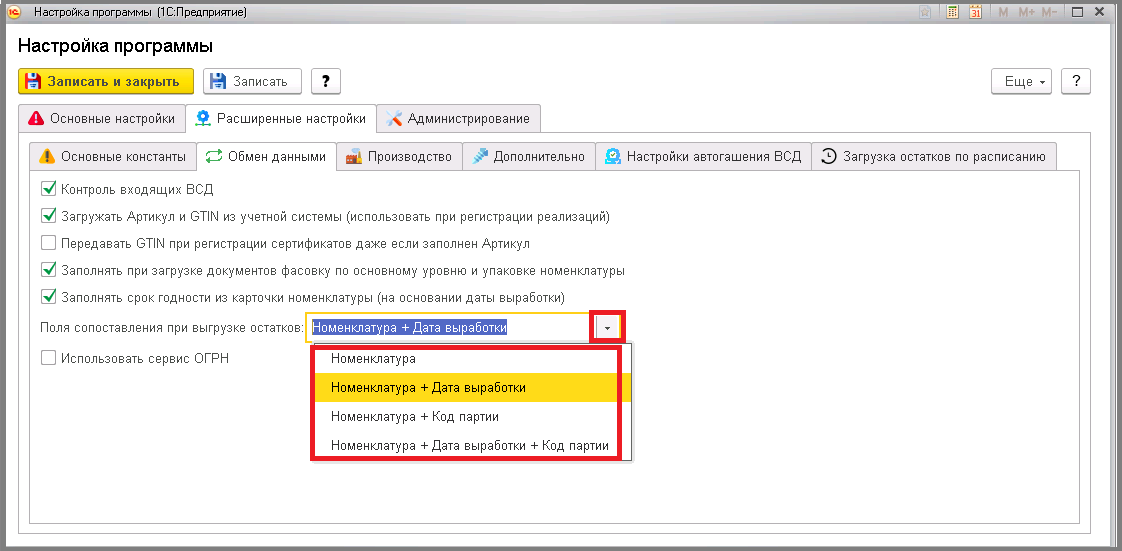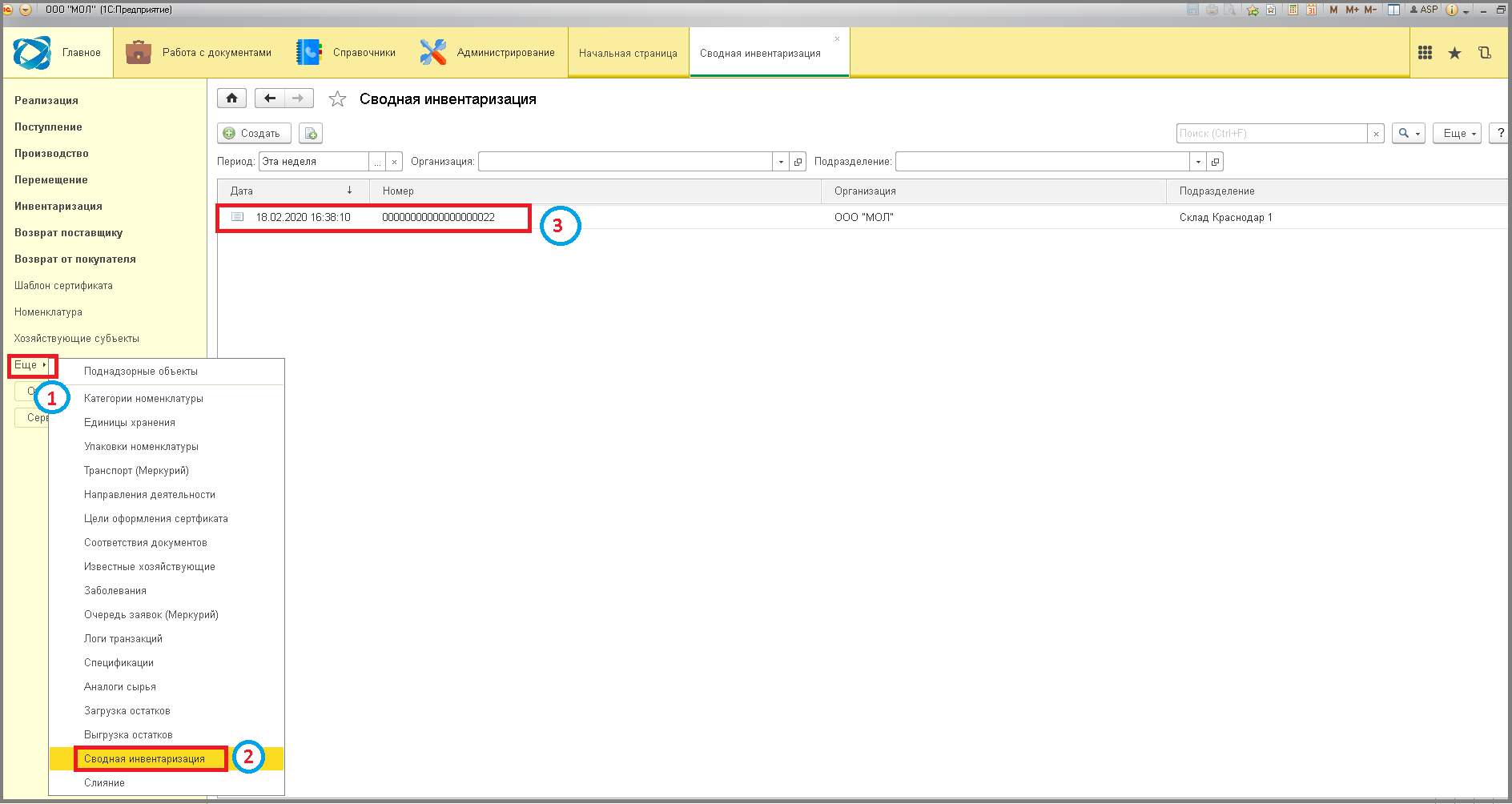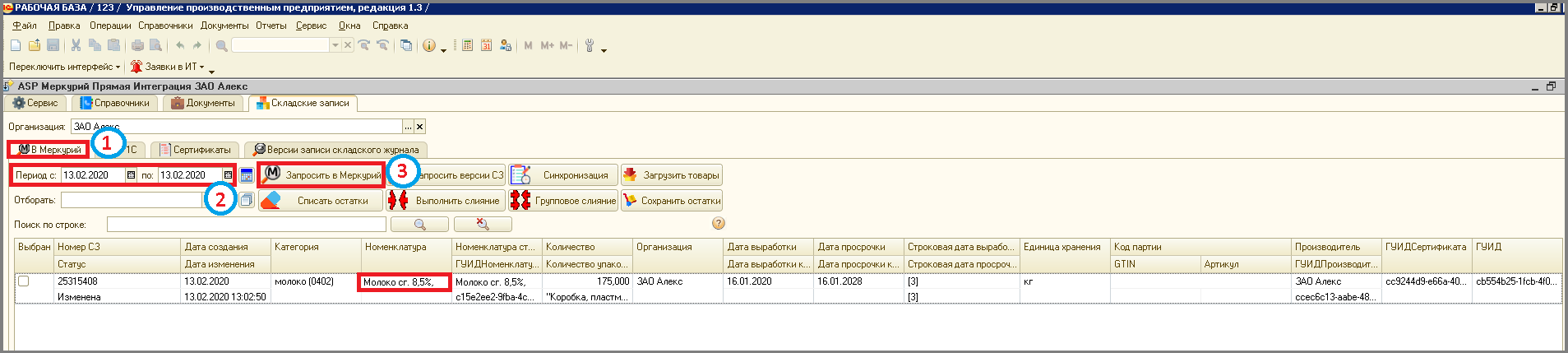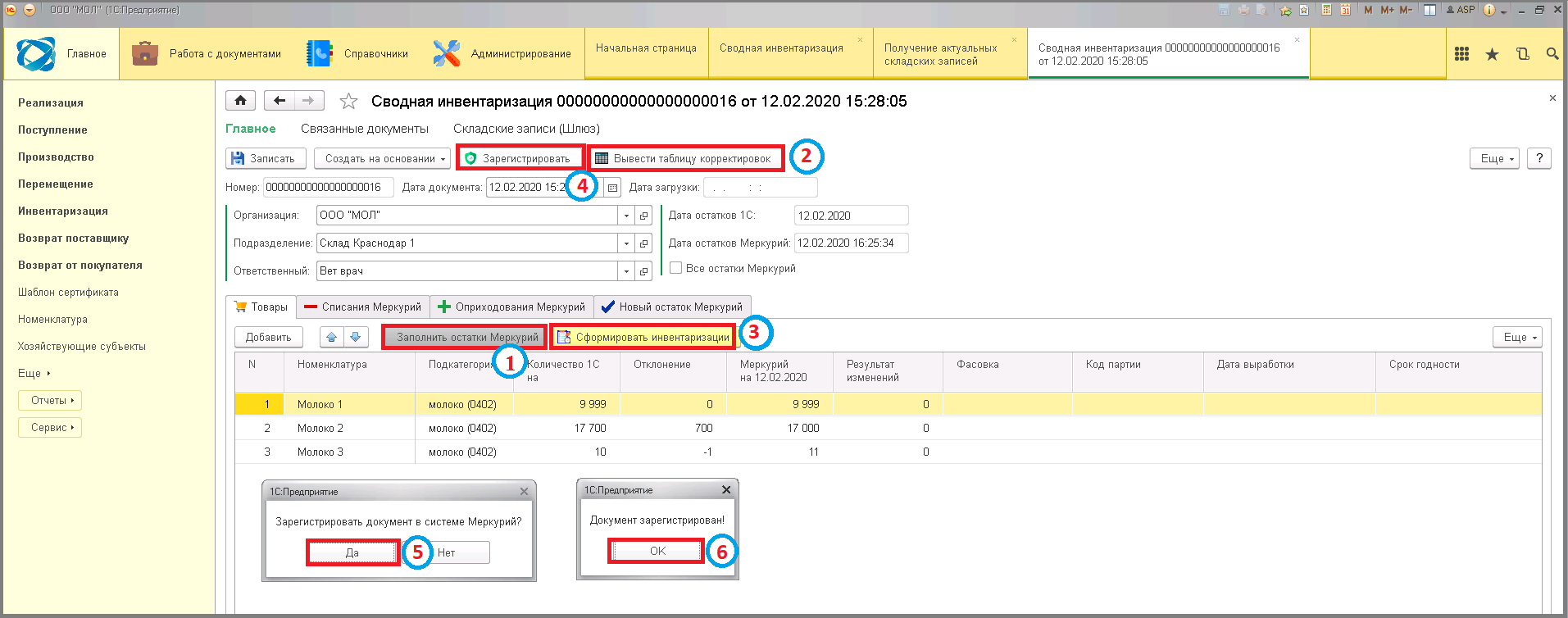15 сводная инвентаризация: различия между версиями
Shihov (обсуждение | вклад) Нет описания правки |
Shihov (обсуждение | вклад) Нет описания правки |
||
| (не показаны 2 промежуточные версии этого же участника) | |||
| Строка 1: | Строка 1: | ||
====== Сводная инвентаризация ====== | |||
'''Сводная инвентаризация''' - это синхронизация остатков в учетной системе и Меркурий (с приоритетом учетной системы!). | |||
Перед работой со сводной инвентаризацией необходимо заполнить [[5_асп.шлюз:3_функционал_интеграции:1_настройки:2_расширенные_настройки#Обмен данными|расширенные настройки АСП.Шлюз]], установив параметр "Поля сопоставления при выгрузке остатков". | Перед работой со сводной инвентаризацией необходимо заполнить [[5_асп.шлюз:3_функционал_интеграции:1_настройки:2_расширенные_настройки#Обмен данными|расширенные настройки АСП.Шлюз]], установив параметр "Поля сопоставления при выгрузке остатков". | ||
| Строка 7: | Строка 7: | ||
[[File:1_ш_синхронизация_выгрузка_остатков.png]] | [[File:1_ш_синхронизация_выгрузка_остатков.png]] | ||
# В меню нажать '''"Еще"'''. | |||
'"Еще" | # Выбрать пункт '''"Сводная инвентаризация"'''. | ||
# Зайти в документ, ранее выгруженный из учетной системы, дважды кликнув по строке. | |||
'"Сводная инвентаризация" | |||
[[File:1_ш_сводная_инвентаризация.png]] | [[File:1_ш_сводная_инвентаризация.png]] | ||
'''Если в выгруженном документе указаны не все товары и требуется добавить новый остаток/''' | |||
# Нажать на кнопку '''"Добавить"'''. | |||
'"Добавить" | # Указать номенклатуру, запись по которой будет добавляться. | ||
# Указать вес нового остатка '''"Количество 1с на..."''' | |||
# Заполнить поля '''"Дата выработки"''' и '''"Срок годности"''' (остальные по необходимости). | |||
# Обязательно в колонке '''"Доп сведения"''' нажать кнопку '''"Выбрать"'''. | |||
'"Количество 1с на..." | # В поле '''"Страна производитель"''' нажать кнопку '''"Выбрать из списка"''' и кликнуть по нужной строке. | ||
# В таблице "Производители" нажать на кнопку '''"Добавить"''' и выбрать предприятие. | |||
# Нажать кнопку '''"Подтвердить"'''. | |||
'"Дата выработки" | |||
'"Срок годности" | |||
'"Доп сведения" | |||
'"Выбрать" | |||
'"Страна производитель" | |||
'"Выбрать из списка" | |||
'"Добавить" | |||
'"Подтвердить" | |||
Если установить галочку в поле | Если установить галочку в поле '''"Все остатки Меркурий"''', то скорректируются все складские записи. | ||
'"Все остатки Меркурий" | |||
[[File:3_ш_сводная_инвентаризация.png]] | [[File:3_ш_сводная_инвентаризация.png]] | ||
Поля | Поля '''"Код партии"''', '''"Дата выработки"''' и '''"Срок годности"''' служат фильтрами при подборе партий для загрузки в Меркурий, это важно учитывать при формировании документа сводной инвентаризации. | ||
'"Код партии" | |||
'"Дата выработки" | |||
'"Срок годности" | |||
# Нажать кнопку '''"Заполнить остатки Меркурий"''' => По текущим позициям запрашиваются остатки в Меркурий и подтягиваются в столбец '''"Меркурий на текущую дату"''', так же заполняется столбец '''"Отклонение"'''. | |||
'"Заполнить остатки Меркурий" | # Для просмотра вносимых изменений, нажать кнопку '''"Вывести таблицу корректировок"''' (данная таблица отображается только до регистрации сводной инвентаризации). | ||
# Кликнуть кнопку '''"Сформировать инвентаризации"''' => Формируется табличная часть на вкладках/ | |||
'"Меркурий на текущую дату" | |||
'"Отклонение" | |||
'"Вывести таблицу корректировок" | |||
'"Сформировать инвентаризации" | |||
* "Списания Меркурий" (если в остаток в 1С меньше чем в Меркурий) | * "Списания Меркурий" (если в остаток в 1С меньше чем в Меркурий) | ||
* "Оприходования Меркурий" (если в остаток в 1С больше чем в Меркурий и создается новый остаток) | * "Оприходования Меркурий" (если в остаток в 1С больше чем в Меркурий и создается новый остаток) | ||
* "Новый остаток Меркурий"(если в Меркурий нет остатка, который есть а 1С). | * "Новый остаток Меркурий"(если в Меркурий нет остатка, который есть а 1С). | ||
# Нажать кнопку '''"Зарегистрировать"''' => Появится сообщение/ "Зарегистрировать документ в системе Меркурий". | |||
'"Зарегистрировать" | # Кликнуть кнопку '''"Да"''' => Дождаться появления сообщения/ "Документ зарегистрирован!". | ||
# Кликнуть кнопку '''"ОК"''' => Сводная инвентаризация зарегистрируется и остатки в Меркурий будут скорректированы, а поле '''"Результат изменений"''' автоматически заполнится. | |||
'"Да" | |||
'"ОК" | |||
'"Результат изменений" | |||
Проверить изменения можно запросив [[5_асп.шлюз:3_функционал_интеграции:7_фильтры_отчеты_запросы:1_отчет_по_остаткам_в_динамике-актуальные_с.з.|актуальные складские записи]]. | Проверить изменения можно запросив [[5_асп.шлюз:3_функционал_интеграции:7_фильтры_отчеты_запросы:1_отчет_по_остаткам_в_динамике-актуальные_с.з.|актуальные складские записи]]. | ||
| Строка 101: | Строка 51: | ||
* если в учетной системе и в Меркурий остатки совпадают ⇒ в Меркурий складские записи останутся прежними, | * если в учетной системе и в Меркурий остатки совпадают ⇒ в Меркурий складские записи останутся прежними, | ||
* если в учетной системе есть складские записи, а в Меркурии нет ⇒ в Меркурий создадутся новые складские записи. | * если в учетной системе есть складские записи, а в Меркурии нет ⇒ в Меркурий создадутся новые складские записи. | ||
[[Category:6 работа со складскими записями и остатками]] | [[Category:6 работа со складскими записями и остатками в шлюзе]] | ||
<vote type=1 /> | <vote type=1 /> | ||
Текущая версия от 08:19, 5 мая 2025
Сводная инвентаризация
Сводная инвентаризация - это синхронизация остатков в учетной системе и Меркурий (с приоритетом учетной системы!).
Перед работой со сводной инвентаризацией необходимо заполнить расширенные настройки АСП.Шлюз, установив параметр "Поля сопоставления при выгрузке остатков".
- В меню нажать "Еще".
- Выбрать пункт "Сводная инвентаризация".
- Зайти в документ, ранее выгруженный из учетной системы, дважды кликнув по строке.
Если в выгруженном документе указаны не все товары и требуется добавить новый остаток/
- Нажать на кнопку "Добавить".
- Указать номенклатуру, запись по которой будет добавляться.
- Указать вес нового остатка "Количество 1с на..."
- Заполнить поля "Дата выработки" и "Срок годности" (остальные по необходимости).
- Обязательно в колонке "Доп сведения" нажать кнопку "Выбрать".
- В поле "Страна производитель" нажать кнопку "Выбрать из списка" и кликнуть по нужной строке.
- В таблице "Производители" нажать на кнопку "Добавить" и выбрать предприятие.
- Нажать кнопку "Подтвердить".
Если установить галочку в поле "Все остатки Меркурий", то скорректируются все складские записи.
Поля "Код партии", "Дата выработки" и "Срок годности" служат фильтрами при подборе партий для загрузки в Меркурий, это важно учитывать при формировании документа сводной инвентаризации.
- Нажать кнопку "Заполнить остатки Меркурий" => По текущим позициям запрашиваются остатки в Меркурий и подтягиваются в столбец "Меркурий на текущую дату", так же заполняется столбец "Отклонение".
- Для просмотра вносимых изменений, нажать кнопку "Вывести таблицу корректировок" (данная таблица отображается только до регистрации сводной инвентаризации).
- Кликнуть кнопку "Сформировать инвентаризации" => Формируется табличная часть на вкладках/
- "Списания Меркурий" (если в остаток в 1С меньше чем в Меркурий)
- "Оприходования Меркурий" (если в остаток в 1С больше чем в Меркурий и создается новый остаток)
- "Новый остаток Меркурий"(если в Меркурий нет остатка, который есть а 1С).
- Нажать кнопку "Зарегистрировать" => Появится сообщение/ "Зарегистрировать документ в системе Меркурий".
- Кликнуть кнопку "Да" => Дождаться появления сообщения/ "Документ зарегистрирован!".
- Кликнуть кнопку "ОК" => Сводная инвентаризация зарегистрируется и остатки в Меркурий будут скорректированы, а поле "Результат изменений" автоматически заполнится.
Проверить изменения можно запросив актуальные складские записи.
При регистрации документа происходит выравнивание остатков в учетной системе и Меркурий:
- если в учетной системе больше чем в Меркурий ⇒ в Меркурий добавится недостающее количество в складскую запись с самой новой датой выработки,
- если в учетной системе меньше чем в Меркурий ⇒ в Меркурий спишутся излишки (начиная со самых старых),
- если в учетной системе и в Меркурий остатки совпадают ⇒ в Меркурий складские записи останутся прежними,
- если в учетной системе есть складские записи, а в Меркурии нет ⇒ в Меркурий создадутся новые складские записи.